
КАТЕГОРИИ:
Архитектура-(3434)Астрономия-(809)Биология-(7483)Биотехнологии-(1457)Военное дело-(14632)Высокие технологии-(1363)География-(913)Геология-(1438)Государство-(451)Демография-(1065)Дом-(47672)Журналистика и СМИ-(912)Изобретательство-(14524)Иностранные языки-(4268)Информатика-(17799)Искусство-(1338)История-(13644)Компьютеры-(11121)Косметика-(55)Кулинария-(373)Культура-(8427)Лингвистика-(374)Литература-(1642)Маркетинг-(23702)Математика-(16968)Машиностроение-(1700)Медицина-(12668)Менеджмент-(24684)Механика-(15423)Науковедение-(506)Образование-(11852)Охрана труда-(3308)Педагогика-(5571)Полиграфия-(1312)Политика-(7869)Право-(5454)Приборостроение-(1369)Программирование-(2801)Производство-(97182)Промышленность-(8706)Психология-(18388)Религия-(3217)Связь-(10668)Сельское хозяйство-(299)Социология-(6455)Спорт-(42831)Строительство-(4793)Торговля-(5050)Транспорт-(2929)Туризм-(1568)Физика-(3942)Философия-(17015)Финансы-(26596)Химия-(22929)Экология-(12095)Экономика-(9961)Электроника-(8441)Электротехника-(4623)Энергетика-(12629)Юриспруденция-(1492)Ядерная техника-(1748)
Изменение формы
|
|
|
|
Поворот
Чтобы повернуть только объект WordArt (без поворота символов) на 90 градусов против часовой стрелки, можно нажать кнопку Поворот влево на 90° панели инструментов Настройка изображения. Каждый щелчок по кнопке поворачивает объект на 90 градусов.
Повернуть объект на произвольный угол можно перетаскивая зеленый маркер.
Для установки точного угла поворота надо выделить фигурный текст и выполнить команду Формат/Объект WordArt или нажать кнопку Формат объекта панели WordArt. Во вкладке Размер диалогового окна Формат объекта WordArt (рис. 24.19) в счетчике поворот нужно установить требуемый угол.
Для создания зеркального изображения фигурного текста следует щелкнуть по кнопке Действия панели инструментов Рисование и в подчиненном меню Повернуть/Отразить выбрать команду Отразить слева направо или Отразить сверху вниз.
Кроме того, поворот как всего объекта, так и символов фигурного текста, происходит при изменении формы объекта WordArt.
Основную форму фигурного текста задает стиль оформления. В дополнение к стилю форму фигурного текста можно изменить с помощью кнопки Форма WordArt панели инструментов WordArt (рис. 24.20). Щелкнув по этой кнопке, можно выбрать один из 40 вариантов формы объекта.
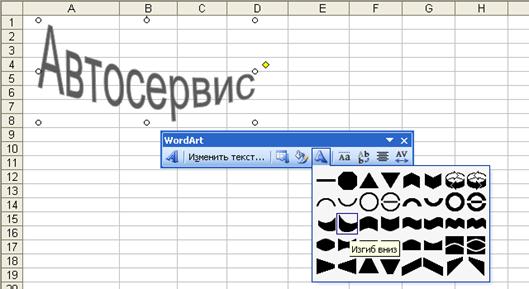
Рис. 24.20. Изменение формы фигурного текста
Предлагаемые варианты применимы не ко всякому тексту. Для некоторых форм требуется длинный текст, для некоторых - текст, введенный в несколько строк.
Перетаскиванием желтого маркера объекта можно несколько изменить эффект, назначаемый выбранной формой.
|
|
|
|
Дата добавления: 2014-01-07; Просмотров: 253; Нарушение авторских прав?; Мы поможем в написании вашей работы!